Bezpečnosť v ľudskom živote hrá veľmi dôležitú úlohu. A bezpečnosť osobných údajov je v niektorých prípadoch v živote ešte nevyhnutnejšia. Ale kvôli nadmernej bezpečnosti môže človek robiť chyby. Jednou z týchto chýb je jednoducho zabudnutie kľúča k blokovaciemu kódu mobilného telefónu. Keď človek často používa smartphone, je ťažké zabudnúť na uzamykací kľúč, pretože pri aktívnom používaní sa musí často zadávať. Existujú však také prípady. Napríklad manžel alebo manželka by mohla zobrať telefón bez znalosti hesla alebo vzoru, alebo dokonca deti, ktoré si zoberú telefón na určitý čas, zadali nesprávne heslo. V tomto článku sú uvedené príklady, ako rýchlo a ľahko odomknúť telefón, ak sa tak stalo.
Ako odomknúť telefón, ak ste náhle zabudli svoje heslo
V prípade smartfónov s Androidom existuje veľa spôsobov, ako odomknúť telefón. Tu bude uvedený najpopulárnejší. Sú vhodné na odomknutie vášho osobného smartfónu aj niekoho iného. Bohužiaľ, na smartfónoch iO nie je všetko také jednoduché. Koniec koncov, tento operačný systém je pre používateľa „uzavretejší“. Existujú iba dva spôsoby, ako odstrániť zámok pre zariadenia iOs.

Zámok smartfónu
Ako odomknúť zámok obrazovky v systéme Android
V smartfónoch tohto operačného systému existujú také typy zámkov:
- Grafický kľúč;
- Heslo (všetky znaky a ich počet);
- PIN kód (4 číslice);
- Snímač odtlačkov prstov (nachádza sa iba na niektorých modeloch smartfónov);
- Sieťový skener (zriedkavé).
Inteligentný zámok
Prvý spôsob, ako odomknúť smartfón, je použitie funkcie Smart Lock. Ak ste do Smart Lock pridali dôveryhodné zariadenie Bluetooth (napríklad inteligentné hodinky), po jeho pripojení k mobilu bude možné zámok telefónu odstrániť bez kódu alebo grafiky. Ak sa však Smart Lock predtým v telefóne nepoužíval, tento spôsob odomknutia nie je vhodný.
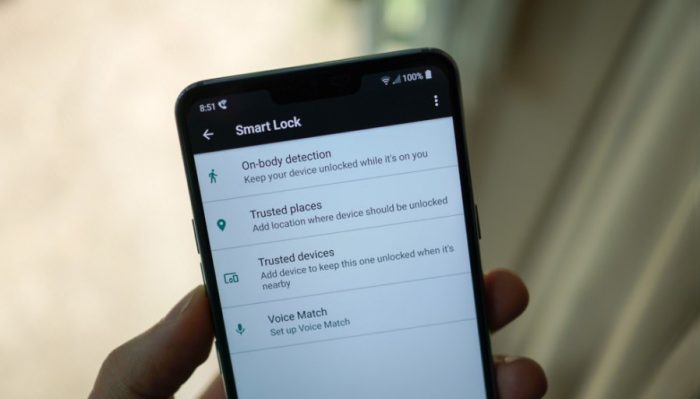
Ponuka smartfónov
Účet Google
Ďalším spôsobom, ako to odomknúť, je použitie účtu Google. Je to však iba vtedy, ak existujú údaje z účtu (používateľské meno a heslo). Túto funkciu podporujú smartfóny starších verzií systému Android (až 5,0 lízatka). V závislosti od toho, ktorý zámok je v telefóne nainštalovaný, musíte päťkrát zadať nesprávny kľúč. Napríklad, ak ide o grafický kľúč, musíte zadať iný kľúč, ale je dôležité päťkrát presne zadať jeden kľúč. Alebo ak je nastavený PIN kód, musíte päťkrát zadať ľubovoľný pin (napríklad 1234). Po tom, čo Google vydá nápovedu „Zabudli ste heslo?“. Musíte kliknúť na výzvu a napísať používateľské meno a heslo svojho účtu Google. Po úspešnom prihlásení môžete zadať nové heslo alebo grafický kľúč alebo ho úplne odstrániť.
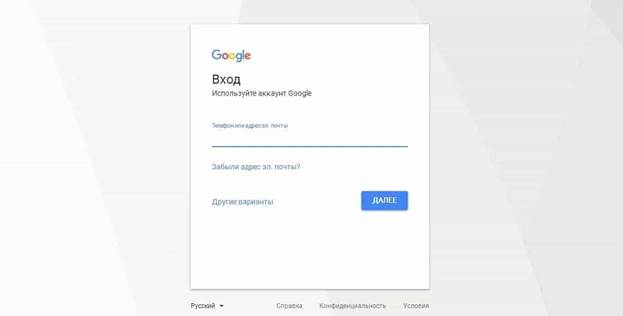
Prihláste sa do účtu Google
Služby osobnej značky
Niektorí výrobcovia poskytujú príležitosť využívať svoje služby, čo môže pomôcť pri odblokovaní zariadenia alebo vzoru chráneného heslom. Jednou z týchto služieb je Find My Mobile. Patrí do značky Samsung. Na resetovanie zámku smartfónu musí byť zariadenie prepojené s účtom Samsung. Je potrebné, aby bol smartphone online a podporoval túto službu.
Ak chcete zistiť, či niektorí ďalší výrobcovia podporujú podobné služby, musíte skontrolovať webovú stránku výrobcu alebo si pozrite pokyny k smartfónu.
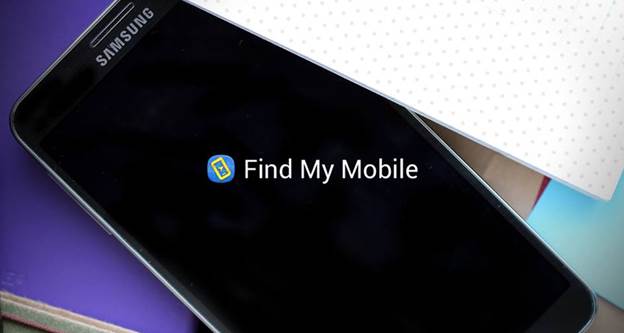
Služba Samsung
Extrémne opatrenia
Ak ani jedna z vyššie uvedených metód nepomôže, musíte sa uchýliť k extrémnym opatreniam. A tak podrobnejšie o nich.
Resetovanie Tvrdý reset
Jedným z extrémnych opatrení je obnovenie výrobných nastavení telefónu. Týmto spôsobom môžete zariadenie odomknúť z ľubovoľného zariadenia. Všetky informácie sa potom vymažú z pamäte smartfónu. Ak je však povolená synchronizácia s účtom Google a vytvorí sa bod obnovenia (Backapp), dá sa zabrániť strate údajov. Môžete to urobiť nasledovne: po obnovení nastavení sa prihláste do svojho účtu Google a obnovte väčšinu údajov uložených vo vašom zariadení.
Ako resetovať. Aj tu to nie je také jednoduché. Jednoduché prihlásenie do nastavení nebude fungovať, pretože telefón je uzamknutý. Budete sa musieť uchýliť k ponuke na obnovenie. Najprv musíte vypnúť modul gadget, získať kartu CD a SIM. Potom súčasne podržte vypínač a kolísk hlasitosti. Počkajte 10-15 sekúnd a smartphone vstúpi do servisného menu.
Na ovládanie ponuky musíte pomocou ovládača hlasitosti pohybovať nahor a nadol a pomocou tlačidla uzamknutia vyberte požadovanú položku. Tu musíte vybrať položku „Obnovenie“, ďalšou položkou je vymazanie údajov / obnovenie továrenských nastavení. Potom sa všetky nastavenia obnovia na štandardné a všetky informácie sa vymažú.
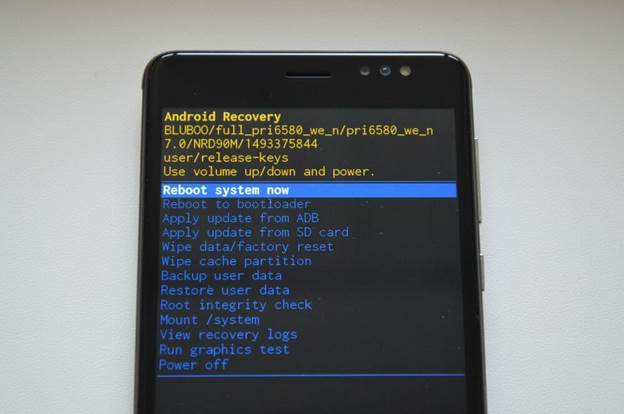
pôvodné nastavenie
Firmvér smartfónov
Existujú smartfóny, v ktorých nie je možné vstúpiť do programu Recovery. V takom prípade môžete skúsiť zariadenie preformátovať. Neponáhľajte sa tým okamžite odstrániť zámok obrazovky systému Android. Z tohto dôvodu sa oplatí zobrať zariadenie do servisného strediska, pretože pri pokuse o jeho prepálenie je možné z smartfónu urobiť funkčnú tehlu. V servisnom stredisku nájdu spoľahlivejší spôsob odomknutia alebo blesku zariadenia.
Blikanie zariadenia netrvá príliš dlho, pokiaľ to samozrejme neurobí profesionál. Ak nie je na výber a zariadenie musí byť prepracované, musíte počkať nie viac ako jednu hodinu. To je možné vykonať priamo v servisnom stredisku.

Bliká smartphone
Predchádzanie podobným situáciám
Pre túto metódu musia byť nastavené rootovacie práva. Aby ste zabránili zablokovaniu, môžete urobiť nasledovné:
- Je potrebné nainštalovať aplikáciu SMS Bypass na smartfón s právami super užívateľa. Táto aplikácia v službe Google Play stojí 1 USD, ale na internete nájdete bezplatnú verziu.
- Potom, čo potrebujete udeliť povolenie, aby ste mohli požiadať o aplikáciu super užívateľských práv.
Obnovenie pomocou tejto aplikácie sa uskutoční tak, že do smartfónu sa odošle SMS s textom „1234 reset“ (toto je predvolený text v aplikácii, ale text je možné zmeniť v nastaveniach aplikácie). Po prijatí SMS sa telefón reštartuje. Po zapnutí ponúkne zadanie ľubovoľného grafického kľúča a to je všetko, zariadenie je odomknuté. Táto metóda sa musí brať do rúk ľudí, ktorí majú malé deti, ktoré môžu telefón uzamknúť.
Ako odomknúť zámok obrazovky v systéme iOS
V prípade blokovania systému iOS ho môžete odstrániť iba obnovením výrobných nastavení zariadenia. Existujú iba dva spôsoby, ako to urobiť:
- Prostredníctvom iCloud;
- Používanie iTunes.
Prvá metóda je vhodná, iba ak bola použitá funkcia „nájsť iPhone“. Druhá vyžaduje USB kábel a aplikáciu iTunes v počítači.
Resetujte pomocou iCloud
Najprv musíte skontrolovať, či je aktívna funkcia Nájsť môj iPhone. Môžete to urobiť pripojením telefónu k sieti a na webovej stránke iCloud pomocou počítača, prihláste sa do svojho účtu Apple ID a v ponuke vyberte možnosť „Nájsť iPhone“. Ak nemáte počítač po ruke, môžete to urobiť pomocou aplikácie Nájsť iPhone na inom zariadení so systémom iOs.
Ak to nie je aktivované na zariadení, ktoré je potrebné odomknúť, môžete to urobiť iba cez iTunes. Po overení, či je táto funkcia aktivovaná, musíte kliknúť na odkaz vo forme smartfónu, potom v rozbaľovacom okne vyberte možnosť „Erase iPhone“ a potom musíte urobiť len to, čo tipy odporúčajú. Po dokončení sa telefón naformátuje a všetky uložené údaje sa z neho stratia.
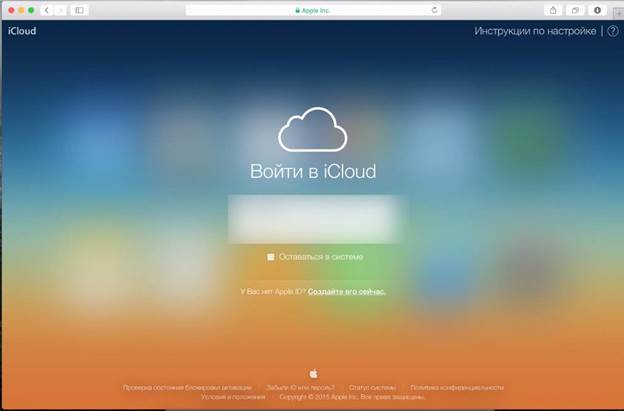
Resetujte pomocou iCloud
Obnoviť pomocou iTunes
Najskôr spustite v počítači aplikáciu iTunes, ak počítač túto aplikáciu nemá, potom ju musíte nainštalovať. Potom musíte zariadenie pripojiť k počítaču pomocou USB. Ak predtým bolo zariadenie synchronizované s počítačom, bude mať aplikácia obrázok smartfónu, na ktorý musíte kliknúť. V opačnom prípade musíte synchronizovať smartphone s počítačom.
Kliknutím na odkaz vo forme smartfónu v aplikácii musíte v počítači vytvoriť záložnú kópiu pamäte zariadenia. Potom musíte kliknúť na „Obnoviť z kópie“ a kliknúť na obrázok, ktorý bol vytvorený ako posledný.
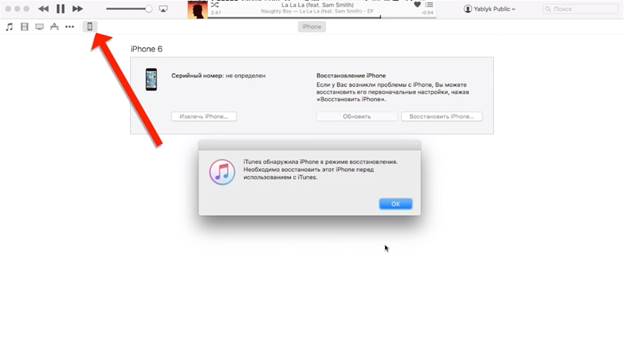
Obnoviť pomocou iTunes
Ak sa smartphone nesynchronizoval s týmto počítačom alebo heslom a cez iTunes, nebude možné vytvoriť záložnú kópiu. Existuje však možnosť resetovať nastavenia v špeciálnom režime. Ak existujú aj iné body obnovenia, obnovte z nich zariadenie.
Ak to chcete urobiť, musíte:
- Vynútený reštart iPhone - v telefónoch modelov SE, 6S, 6S Plus a starších modelov musíte držať stlačené tlačidlo domov a bočné tlačidlo približne 15 - 20 sekúnd a počkajte, kým sa neobjaví obrazovka obnovenia.
- U smartfónov modelov 7 a 7 Plus musí byť tlačidlo umiestnené na boku stlačené súčasne s tlačidlom na zníženie hlasitosti a tiež musí počkať asi 20 sekúnd.
- V smartfónoch 8 a 8 Plus musíte najskôr podržať tlačidlo hlasitosti smerom hore, potom dolu a potom ho okamžite spadnúť. Potom podržte a podržte, kým sa neobjaví okno obnovy.
- Ak sa všetko urobí správne na monitore PC, ku ktorému je smartphone pripojený, malo by sa zobraziť dialógové okno. V tomto okne musíte kliknúť na „Obnoviť“ a jednoducho postupujte podľa pokynov z iTunes.
- Ak počas obnovy telefón prestane fungovať skôr, ako iTunes stiahne potrebné súbory, mali by ste prinútiť smartphone reštartovať sa, aby sa vrátil do režimu obnovenia.
Tieto dve metódy sú vhodné aj na resetovanie tabletu Apple iPad.
Hore sú najobľúbenejšie spôsoby odomknutia zariadení so systémom Android a iOs. Aby ste nemuseli zariadenie odomknúť, jednoducho nemusíte uzamknúť obrazovku alebo si zapísať heslo, kód PIN alebo grafický kľúč.



